
תוֹכֶן
- iPhoto כדי לשדרג תמונות אזהרות
- כיצד לשדרג iPhoto לתמונות ב - Mac
- כיצד להחליף תמונות ספריות
- כיצד להגדיר מערכת חדשה ספריית תמונות
כאשר אתה מעדכן את Mac OS X 10.10.3 תוכל להבחין כי אין עוד iPhotos App ב- Mac שלך. עם עדכון זה לאחרונה Apple החליף iPhoto עם תמונות. האפליקציה החדשה 'תמונות' נראית הרבה יותר כמו תמונות ב- iPhone וב- iPad ונועד לסנכרן את התמונות שלך ועריכת התמונות בכל המכשירים שלך.
מדריך זה יראה לך כיצד לעבור מ- iPhoto לתמונות ב- Mac, ולשתף פרטים חשובים שעליך לדעת על תהליך זה.
תמונות הוא שדרוג חינם עבור משתמשי מקינטוש והוא מחליף iPhoto ו צוהר. עבור המשתמש הממוצע זה מספק קבוצה של כלים רבי עוצמה לעריכת תמונות, אבל זה לא לגמרי מראה את התכונות צמצם אז כמה אנשי מקצוע עשויים עדיין רוצה להשתמש בשירות זה.
שדרוג ספריית ה- iPhoto ל'תצלומים 'ייקח זמן מה ותלוי במהירות המחשב ובגודל ספריית ה- iPhoto.
iPhoto כדי לשדרג תמונות אזהרות

כאשר תבחר לשדרג את ספריית ה- iPhoto שלך לתצלומים, לא תוכל עוד לבצע שינויים ב- Aperture ולסנכרן שינויים אלה לספריית התמונות החדשה. עדיין תוכל לגשת לתמונות שלך ב- Aperture ולהשתמש בספריה אחרת, אך שני המוצרים לא יתאימו.
iPhoto ו- Aperture עדיין קיימים במחשב שלך אם אתה הבעלים של שניהם, ואתה עדיין יכול לפתוח ולהשתמש בהם, אבל התמיכה בשניהם בקרוב להתפוגג.
כיצד לשדרג iPhoto לתמונות ב - Mac
בסך הכל זה תהליך פשוט זה צריך לקחת רק כמה דקות. אתה צריך לתכנן לשמור על המחשב שלך במשך לפחות 15-30 דקות בעת ביצוע תהליך זה. אתה לא צריך חיבור לאינטרנט מיד, אבל אם אתה מתכנן להשתמש ספריית תמונות iCloud תצטרך להתחבר בשלב כלשהו.
לחץ על הסמל 'תמונות'.

התחל את התהליך כדי לשדרג ל'תמונות '.
בחר סיור או אל להתחיל.
בחר באפשרות השתמש ב- iCloud Photo Library. אם ברצונך שכל התמונות שלך יהיו קיימות בענן ויופיעו בכל המכשירים שלך, יהיה עליך לבחור להשתמש ב- iCloud Photo Library. תוכל לדלג על כך ולהדליק אותה מאוחר יותר אם אתה רוצה להבין את זה או אם אתה צריך לקצץ את ספריית התמונות שלך כדי להתאים את כמות האחסון iCloud אתה משלם.
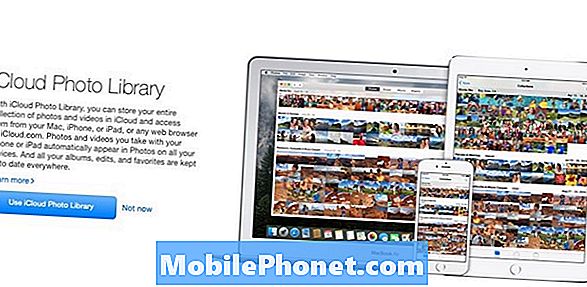
ניתן להפעיל את iCloud Photo Library או לעשות זאת מאוחר יותר.
בחר את ספריית ה- iPhoto שלך. אם יש לך ספריות מרובות בכונן הראשי, תוכל לראות אפשרות לבחור את ספריית ה- iPhoto. אם יש לך רק אחד זה יכול להמשיך מבלי לבקש ממך לבדוק.
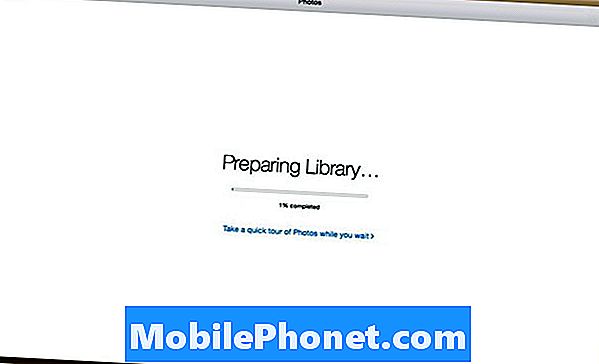
המתן להשלמת ההמרה.
אם הכל עובד ותמונות מגלה את הספרייה שלך iPhoto אתה טוב ללכת. אתה רק צריך לחכות תמונות כדי לסיים את הכנת הספריה ואז אתה טוב ללכת.
כיצד להחליף תמונות ספריות
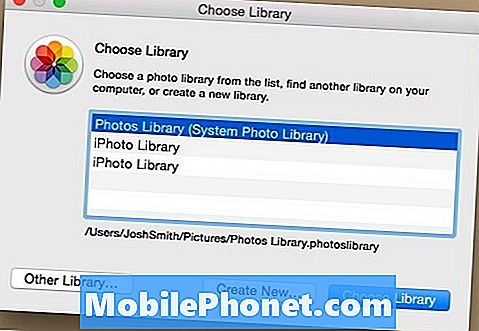
ניתן לפתוח מספר ספריות תמונות.
אם המערכת אינה מוצאת את ספריית ה - iPhoto. סגור את התמונות. החזק את האפשרות בעת פתיחת התמונות כדי לבחור את ספריית התמונות הרצויה. ייתכן שיהיה עליך לעשות זאת כדי למצוא ספריה בכונן חיצוני. לאחר שתלחץ עליו, התצלומים יומרו לספריית תמונות.
אתה לא יכול להשתמש בזה עם ספריית תמונות iCloud אלא אם תבחר לעשות את זה ספריית תמונות המערכת שלך.
כיצד להגדיר מערכת חדשה ספריית תמונות
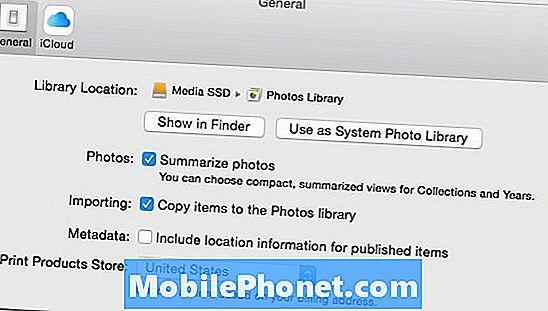
השתמש בספריה חדשה כ ספריית המערכת בתצלומים, כך שתוכל להשתמש ב- iCloud Photo Library.
עבור משתמשים שרוצים להשתמש ב- iCloud Photo Library עם ספריית תמונות שאינה ברירת המחדל בתיקייה 'תמונות', תצטרך לעבור אל תמונות -> העדפות -> כללי -> לחץ על השתמש כ- System System Library. זה חייב להיות בפורמט HFS צריך להישאר מחובר. לאחר מכן תצטרך הפעל iCloud צילום ספריית. זה על הכרטיסייה iCloud ליד הכרטיסייה כללי.


